жӮЁеҘҪпјҢзҷ»еҪ•еҗҺжүҚиғҪдёӢи®ўеҚ•е“ҰпјҒ
жң¬зҜҮеҶ…е®№дё»иҰҒи®Іи§ЈвҖңWin10зі»з»ҹеҰӮдҪ•йҖҖеҮәе®үе…ЁжЁЎејҸвҖқпјҢж„ҹе…ҙи¶Јзҡ„жңӢеҸӢдёҚеҰЁжқҘзңӢзңӢгҖӮжң¬ж–Үд»Ӣз»Қзҡ„ж–№жі•ж“ҚдҪңз®ҖеҚ•еҝ«жҚ·пјҢе®һз”ЁжҖ§ејәгҖӮдёӢйқўе°ұи®©е°Ҹзј–жқҘеёҰеӨ§е®¶еӯҰд№ вҖңWin10зі»з»ҹеҰӮдҪ•йҖҖеҮәе®үе…ЁжЁЎејҸвҖқеҗ§!
д№ӢеүҚе°Ҹзј–иҝҷйҮҢд»Ӣз»ҚиҝҮwin10еҰӮдҪ•иҝӣе…Ҙе®үе…ЁжЁЎејҸпјҢдёҚжҮӮеҫ—еҸҜд»Ҙзҝ»зңӢд№ӢеүҚзҡ„ж–Үз« гҖӮжңҖиҝ‘жңүз”ЁжҲ·еҸҚйҰҲеңЁиҝӣе…Ҙе®үе…ЁжЁЎејҸеҗҺеҚҙдёҚзҹҘйҒ“еҰӮдҪ•йҖҖеҮәпјҢиҝҷдёӘй—®йўҳеҫҲеҘҪи§ЈеҶіпјҢи·ҹиҝӣе…ҘжЁЎејҸдёҖж ·пјҢеҸӘжҳҜжӣҙж”№и®ҫзҪ®иҖҢе·ІгҖӮдёӢйқўе°Ҹзј–е°ұи·ҹеӨ§е®¶и®Іи§ЈдёҖдёӢWin10зі»з»ҹеҰӮдҪ•йҖҖеҮәе®үе…ЁжЁЎејҸзҡ„ж–№жі•гҖӮ
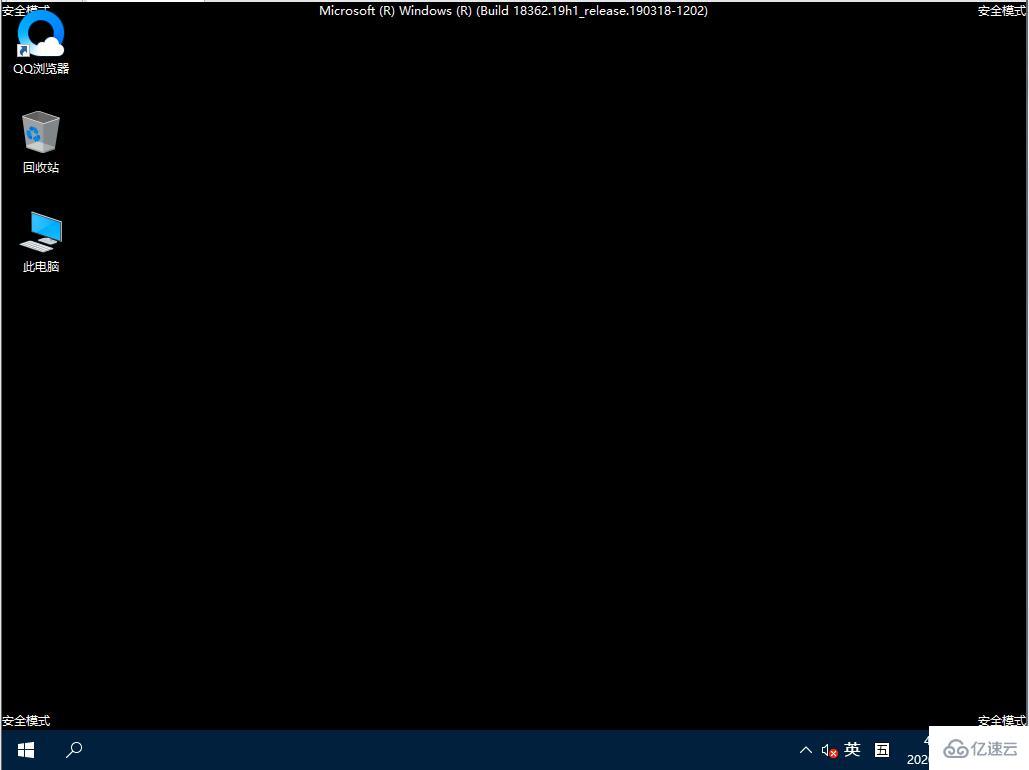
иҜҰз»ҶеҰӮдёӢпјҡ
1гҖҒеҗҢж—¶жҢүдҪҸвҖңWin+RвҖқеҝ«жҚ·й”®пјҢжү“ејҖвҖңиҝҗиЎҢвҖқ;
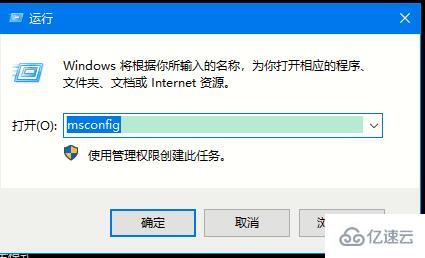
2гҖҒиҫ“е…ҘвҖңmsconfigвҖқпјҢзӮ№еҮ»вҖңзЎ®е®ҡвҖқпјҢжү“ејҖзі»з»ҹй…ҚзҪ®;
3гҖҒиҝӣе…Ҙзі»з»ҹй…ҚзҪ®еҸҜд»ҘзңӢеҲ°зӣ®еүҚйҖүжӢ©зҡ„дёҚжҳҜжӯЈеёёеҗҜеҠЁпјҢеҸӘйңҖеӢҫйҖүиҝҷдёӘйҖүйЎ№еҚіеҸҜгҖӮ
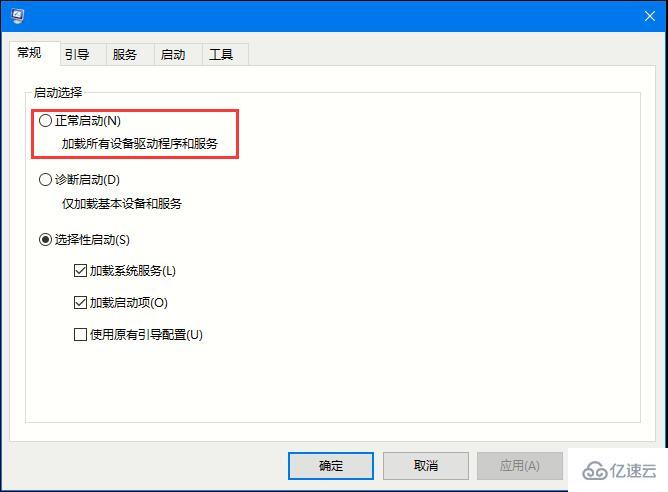
4гҖҒзӮ№еҮ»зЎ®и®ӨпјҢ然еҗҺйҖүжӢ©йҮҚж–°еҗҜеҠЁгҖӮ

5гҖҒз”өи„‘йҮҚеҗҜеҗҺпјҢдҪ еҸҜд»ҘзңӢеҲ°е·Із»Ҹиҝӣе…ҘжӯЈеёёзҡ„зі»з»ҹдәҶгҖӮ
д»ҘдёҠе°ұжҳҜwin10зі»з»ҹеҰӮдҪ•йҖҖеҮәе®үе…ЁжЁЎејҸзҡ„иҜҰз»Ҷж–№жі•пјҢеёҢжңӣеҸҜд»Ҙеё®еҠ©еҲ°дҪ гҖӮ
еҲ°жӯӨпјҢзӣёдҝЎеӨ§е®¶еҜ№вҖңWin10зі»з»ҹеҰӮдҪ•йҖҖеҮәе®үе…ЁжЁЎејҸвҖқжңүдәҶжӣҙж·ұзҡ„дәҶи§ЈпјҢдёҚеҰЁжқҘе®һйҷ…ж“ҚдҪңдёҖз•Әеҗ§пјҒиҝҷйҮҢжҳҜдәҝйҖҹдә‘зҪ‘з«ҷпјҢжӣҙеӨҡзӣёе…іеҶ…е®№еҸҜд»Ҙиҝӣе…Ҙзӣёе…ійў‘йҒ“иҝӣиЎҢжҹҘиҜўпјҢе…іжіЁжҲ‘们пјҢ继з»ӯеӯҰд№ пјҒ
е…ҚиҙЈеЈ°жҳҺпјҡжң¬з«ҷеҸ‘еёғзҡ„еҶ…е®№пјҲеӣҫзүҮгҖҒи§Ҷйў‘е’Ңж–Үеӯ—пјүд»ҘеҺҹеҲӣгҖҒиҪ¬иҪҪе’ҢеҲҶдә«дёәдё»пјҢж–Үз« и§ӮзӮ№дёҚд»ЈиЎЁжң¬зҪ‘з«ҷз«ӢеңәпјҢеҰӮжһңж¶үеҸҠдҫөжқғиҜ·иҒ”зі»з«ҷй•ҝйӮ®з®ұпјҡis@yisu.comиҝӣиЎҢдёҫжҠҘпјҢ并жҸҗдҫӣзӣёе…іиҜҒжҚ®пјҢдёҖз»ҸжҹҘе®һпјҢе°Ҷз«ӢеҲ»еҲ йҷӨж¶үе«ҢдҫөжқғеҶ…е®№гҖӮ
жӮЁеҘҪпјҢзҷ»еҪ•еҗҺжүҚиғҪдёӢи®ўеҚ•е“ҰпјҒ